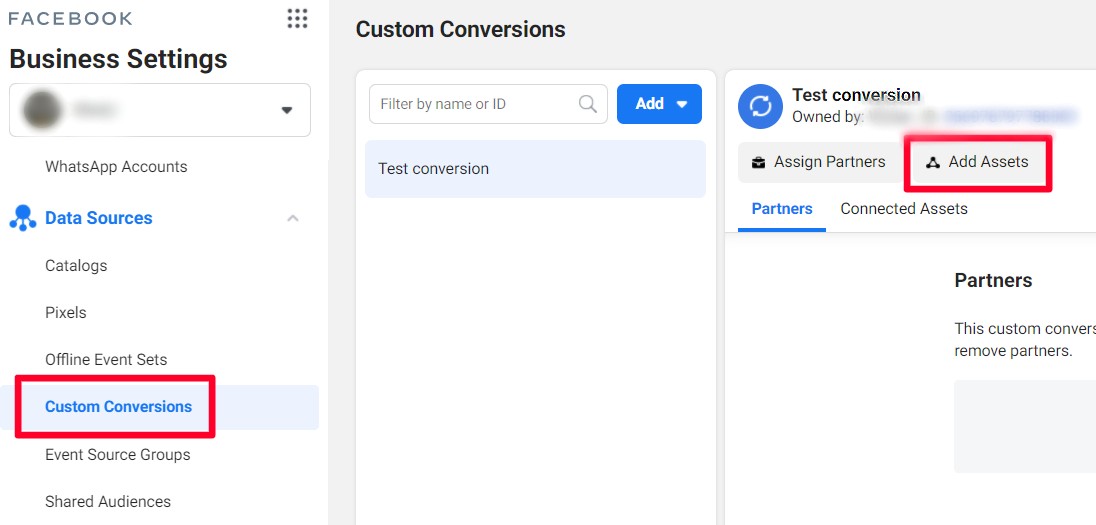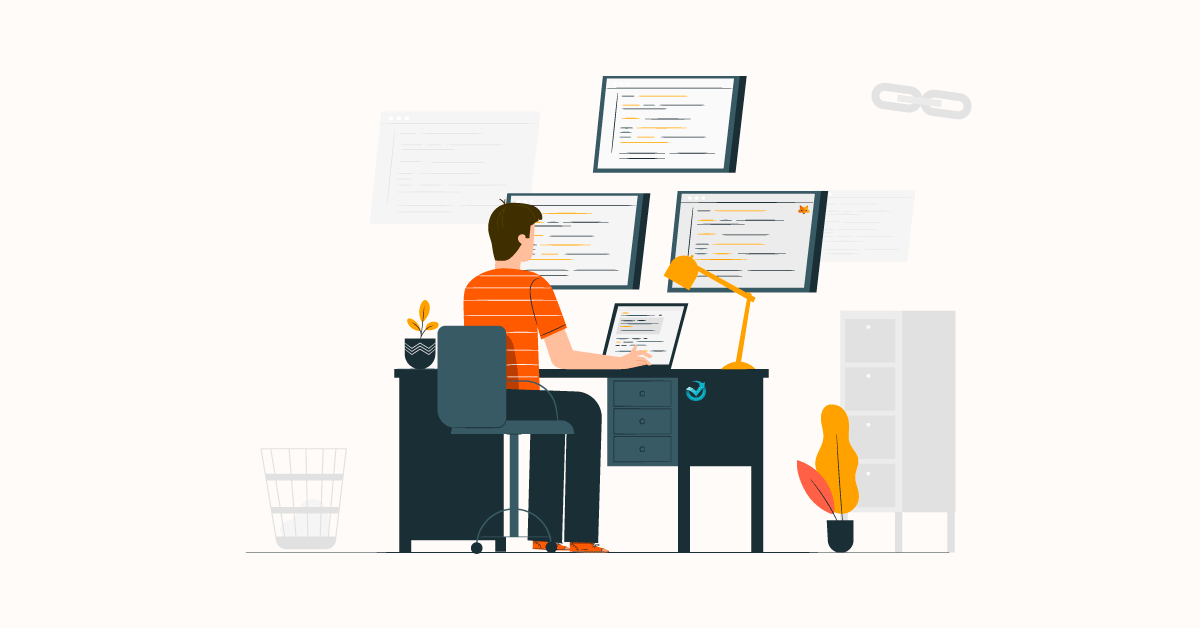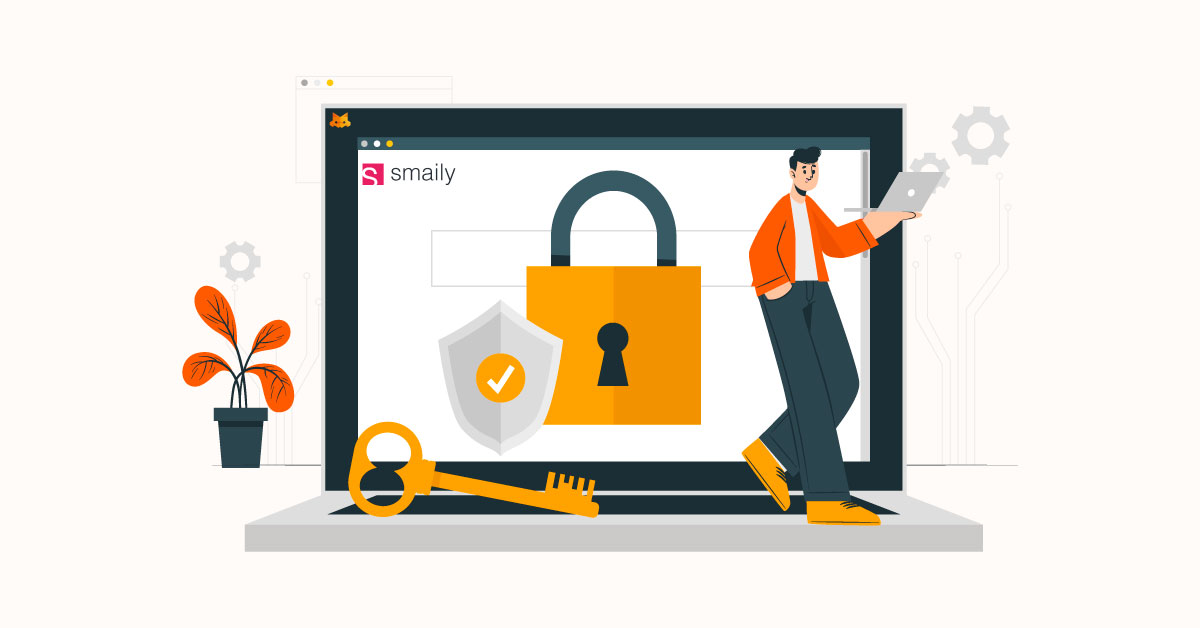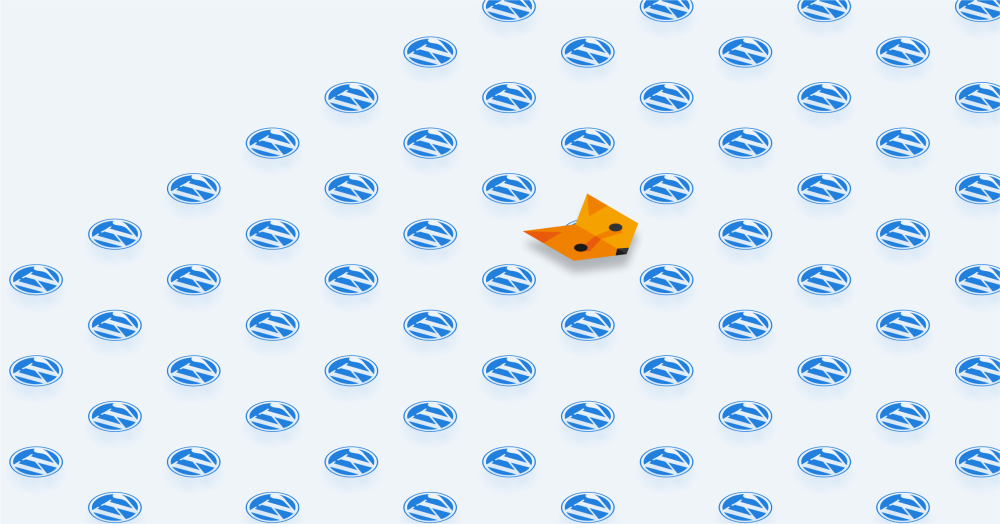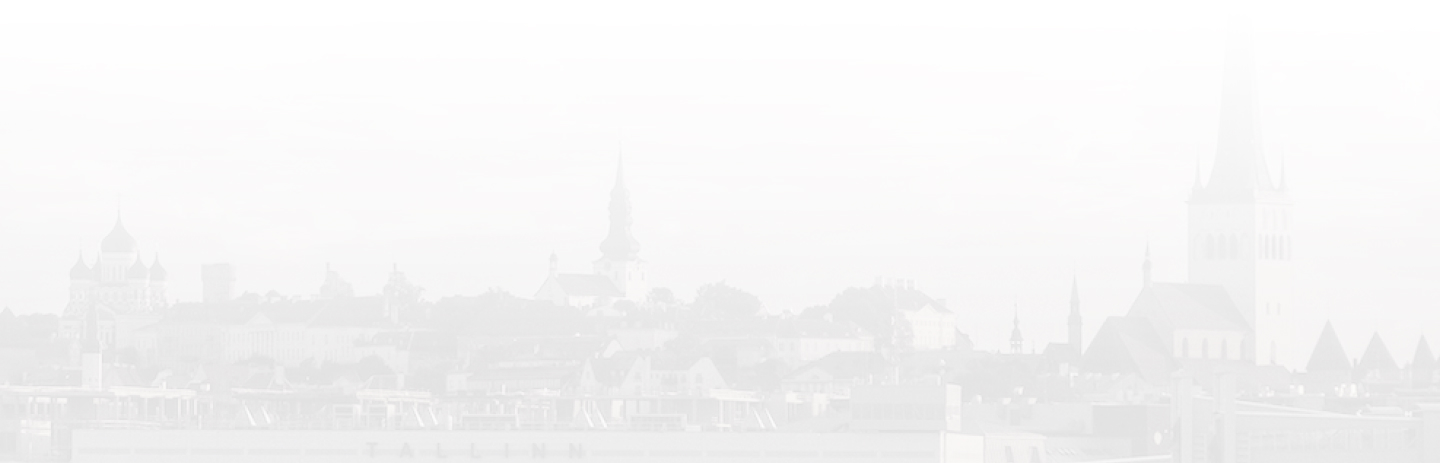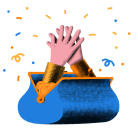Konversioonide seadistamine Facebook Business Manageris võib tunduda esialgu üsna keerulise ülesandena. Seda eriti siis, kui alles õpid platvormi kasutama. Järgnevas õpetuses annab Birgit Kannes veebiagentuurist Wixter põhjaliku ülevaate, kuidas iseseisvalt või arendaja abiga olulised näitajad õigesti seadistatud saaks.
Facebookis saab konversioone mõõta kahel meetodil: läbi brauseri ehk kasutades Facebook Pixelit ja läbi serveri ehk kasutades Conversion API’t. Lihtsuse mõttes räägime selles artiklis vaid Facebook Pixeliga konversioonide seadistamisest.
Enne, kui asud konversioone seadistama, vaata üle, et Pixeli baaskood oleks õigesti paigaldatud. Facebook Pixel on JavaScripti kood, mis võimaldab sul träkkida oma veebisaidi külastajaid.
Pixelit saab seadistada kahte moodi:
- Manuaalselt, lisades see otse koodi või Google Tag Manageri kas ise (juhul kui pead end tehniliselt oskajaks) või saates vastavad instruktsioonid oma front-end arendajale.
- Läbi partneri integratsiooni - Facebookil on integratsioon selliste platvormidega nagu Google Tag Manager, Wordpress, Wix, WooCommerce, Shopify, Magento jt.
Baaskood juba sisaldab PageView Event´i, mis näitab, kui palju ja milliseid lehekülgi sinu saidil on vaadatud.
Sellest aga sageli ei piisa. Järgnevalt teemegi selgeks, mis on Standard Events ja Custom Events ning mis on nende erinevused, mis on Custom Conversions, kuidas neid seadistada ning seejärel ka testida, et nad õigesti töötaksid.
Standard Events, Custom Events ja Custom Conversions - mis need on ja mis on nende erinevused?
Iga kord, kui keegi klikib või vaatab midagi sinu veebisaidil, saab Facebook Pixel selle tegevuse registreerida kui Standard Event´i või Custom Event´i.
Nii Standard Event´i kui Custom Event´i saab kasutada uute sihtgruppide loomiseks, analüütikaks ning kampaaniate optimeerimiseks konversioonidele.
Standard Event on eeldefineeritud tegevus, näiteks ostu sooritamine (Purchase), toote ostukorvi lisamine (Add to Cart) ja taotluse esitamine (Submit Application).
Standard Event´id on Facebook Business Manageris juba olemas, kuid sellegipoolest tuleb need seadistada või partneri integratsiooni korral vähemalt üle kontrollida.
Valesti seadistatud Standard Event´id on üks levinumaid vigu, mida Facebookis reklaamimisel tehakse.
Soovid teha reklaami nagu tõeline asjatundja? Loe, kuidas vältida veel kolme tüüpilist viga.
Siin on nimekiri Standard Event´itest (pluss näited):
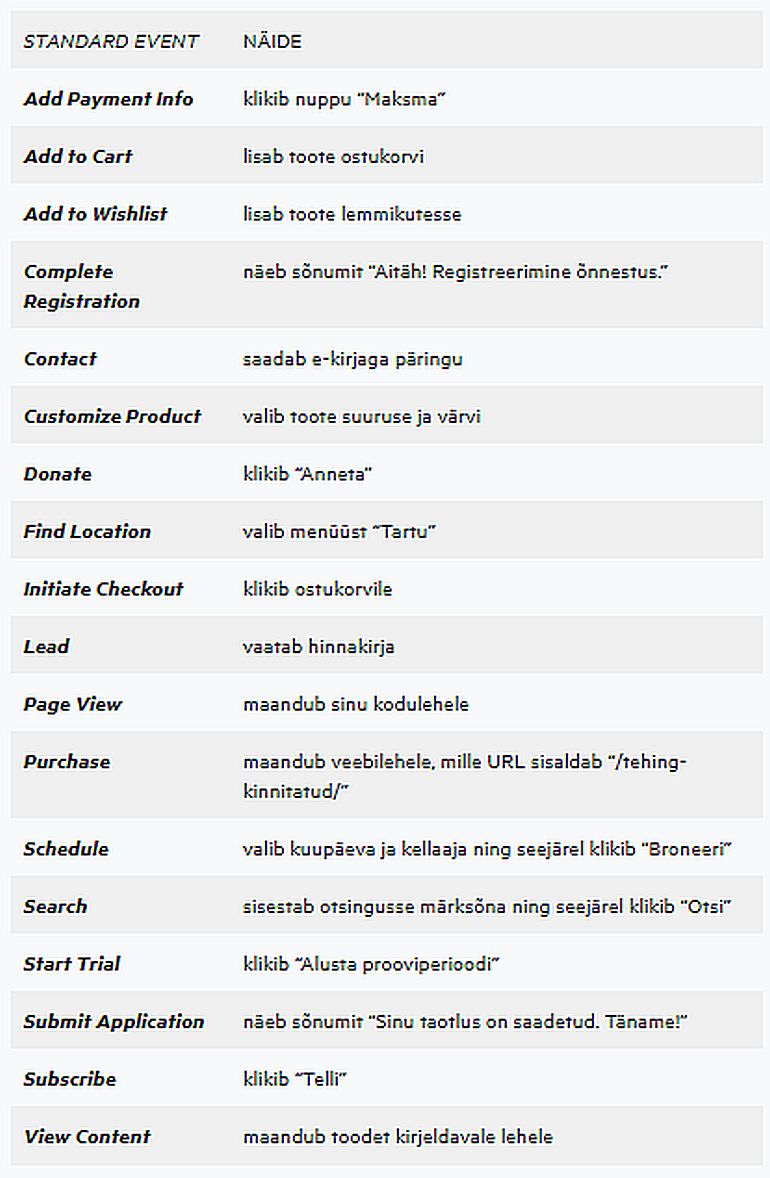
Custom Event on tegevus või sündmus, mida ühegi eeldefineeritud Standard Event´i alla liigitada ei saa ning mille määrad sina ise kui kasutaja.
Selleks, et Custom Event´i optimeerimiseks kasutada, tuleb pärast selle seadistamist luua veel ka Custom Conversion (sellest täpsemalt juba veidi hiljem).
Mõned näited võimalikest Custom Event´itest on sellised:
- Sooduskoodi kasutamine või jagamine
- PDF-faili allalaadimised
- Maandumislehel oleva video vaatamised
- Esmane ost (uus klient)
- Korduvost (püsiklient)
- Kontole sisselogimine
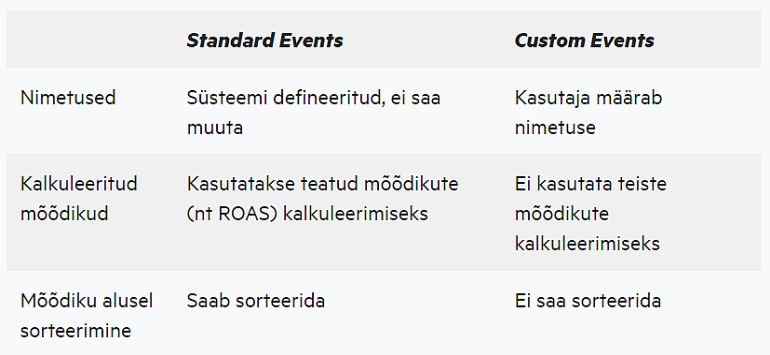
Custom Conversion on konversioon, mille nime ja reeglid määrab kasutaja. Neid kasutatakse kampaaniate tulemuste mõõtmiseks ja optimeerimiseks.
Igal Standard Event´il on juba samanimeline ning vastav standardkonversioon, mida eraldi seadistama ei pea. Küll aga tuleb seadistada Custom konversioonid.
Custom konversiooni loomisel saad kasutada nii URL liiklust kui ka Custom ja Standard Event'e.
Kuidas seadistada?
Nüüd peaksid oskama eristada, mis on Custom Event ja mis Standard Event ning milleks Custom Conversion vajalik on. Järgnevalt teeme selgeks, kuidas neid seadistada.
Tasub meeles pidada, et seadistamise meetodeid on rohkem kui üks. Olenevalt sinu saidi ülesehitusest ja eesmärgist ei pruugi näitena välja toodud meetod kõige sobilikum olla.
Kui kahtled, konsulteeri oma veebiarendajaga või võta ühendust meiega.
Kuidas testida?
Võimalikud meetodid testimiseks on sellised:
- Facebook Events Manager > Test Events
- Google Tag Manager
- Facebook Pixel Helper
Alustame testimisest, sest esmalt kontrollime, kas Facebook Pixeli baaskood on õigesti implementeeritud. Näites kasutame Facebook Events Manageris olevat Test Events tööriista.
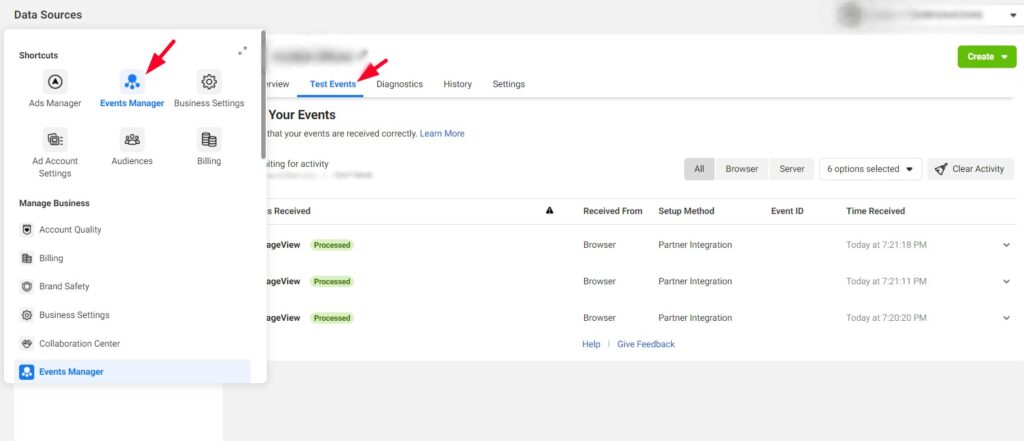
Selleks, et testida, kas ja millal sündmused (nt PageView) Facebookini jõuavad, toimeta järgmiselt:
- Logi sisse Facebook Business Manageri
- Vali menüüst Events Manager ning seejärel Test Events.
- Veendu, et kasutaksid õiget pikslit.
- Sisesta URL ning kliki Open Website. Avaneb uus aken sinu veebilehega.
- Kliki erinevatele lehekülgedele ning samaaegselt jälgi Test Events aknas, kas igal lehe laadimisel on näha ka uut PageView Event´it.
On väga oluline, et PageView Event jõuaks kohale iga kord, kui URL ehk veebiaadress muutub. Eriti tähelepanelikud peaksid olema need, kellel on kasutusel SPA ehk Single Page Application. Kui sinu sait on üles ehitatud Wordpressi, Shopify või mõne muu sisuhaldussüsteemi peal, siis ilmselt selle pärast muretsema ei pea, kuid alati tasub üle kontrollida.
Kui testimise käigus avastad, et PageView Event ei tööta, nagu vaja, siis tuleks kõigepealt see üle vaadata. Selleks kontakteeru oma veebiarendajaga. Kui kõik on korras, siis võid edasi liikuda Standard Events´i ja Custom Events´i ning Custom Conversions´i seadistamise juurde.
Seadistamine: Standard Events
Võimalikud meetodid seadistamiseks on järgmised:
- Facebook Event Setup Tool
- Google Tag Manager
- otse koodi lisamine
Siinses näites kirjeldame, kuidas Event Setup Tool’i abil saad seadistada Standard Event´eid ja parameetreid koodi muutmata.
- Logi sisse Facebook Business Manageri
- Vali menüüst Events Manager ning seejärel Data Sources.
- Veendu, et kasutaksid õiget pikslit.
- Vali Add Events ning seejärel From the Pixel
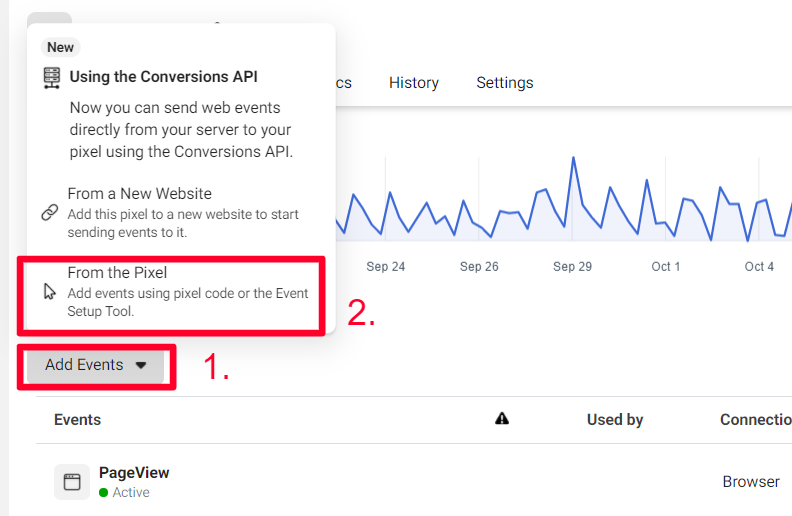
- Avaneb aken nimega Connect Website Activity Using Pixel. Kliki Open Event Setup Tool ning sisesta kodulehe URL.
- Avaneb sinu koduleht, millel näed Facebook Event Setup Tool tööriista.
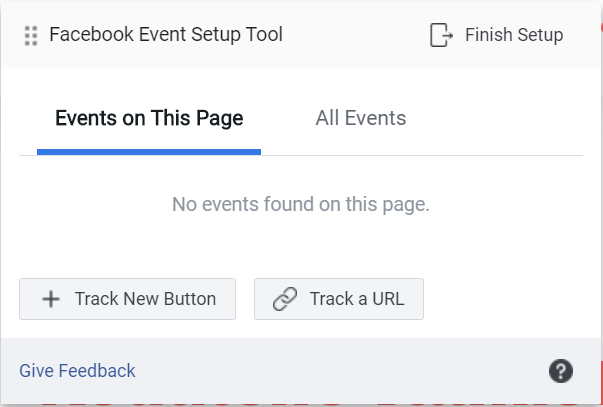
Facebook Event Setup Tool võimaldab seadistada Standard Event´e nii URLi kui ka lingile klikkimise alusel.
Tee selgeks, milliseid Standard Event´e võiksid träkkida ning seadista need vastavalt saidi ülesehitusele.
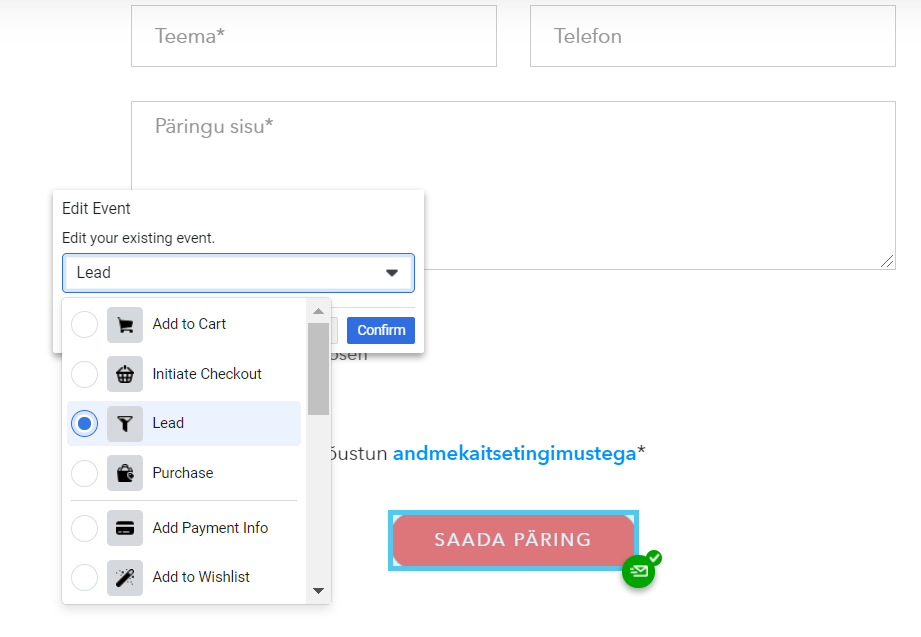
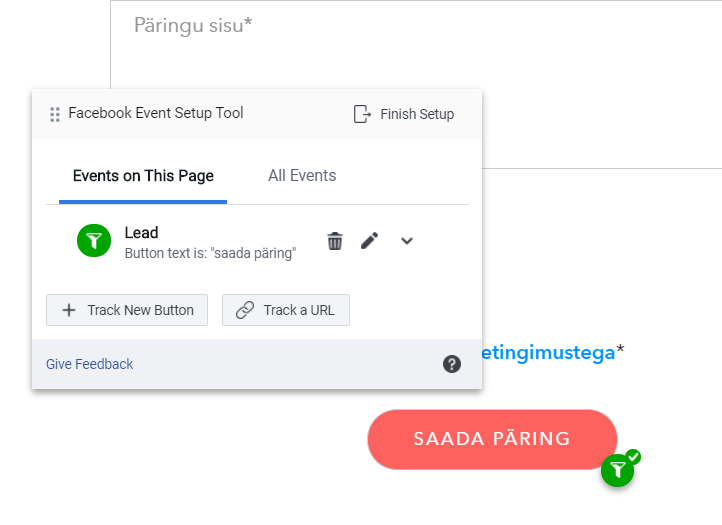
- Kui kõik vajalikud Standard Event´id on seadistatud, kliki Finish Setup.
Juhul, kui otsustad hoopis teise või kolmanda meetodi kasuks, tasub teada, et Standard Event´ite träkkimiseks saad kasutada fbq('track') funktsiooni. Rohkem infot Standard Event´i koodide kohta leiad siit.
![]()
Rohkem infot parameetrite kohta leiad siit.
Seadistamine: Custom Events
Võimalikud meetodid seadistamiseks on järgmised:
- Google Tag Manager
- otse koodi lisamine
Järgnevas näites on sul vaja eelnevalt seadistatud Google Tag Manageri kontot.
![]()
Custom Event´ite träkkimiseks saad kasutada fbq('trackCustom') funktsiooni.
- Logi sisse Google Tag Manageri kontole
- Veendu, et vastav Trigger sinu Custom Event´ile oleks juba olemas. Kui ei ole, siis tuleb see luua.
- Vali Tags ning seejärel New
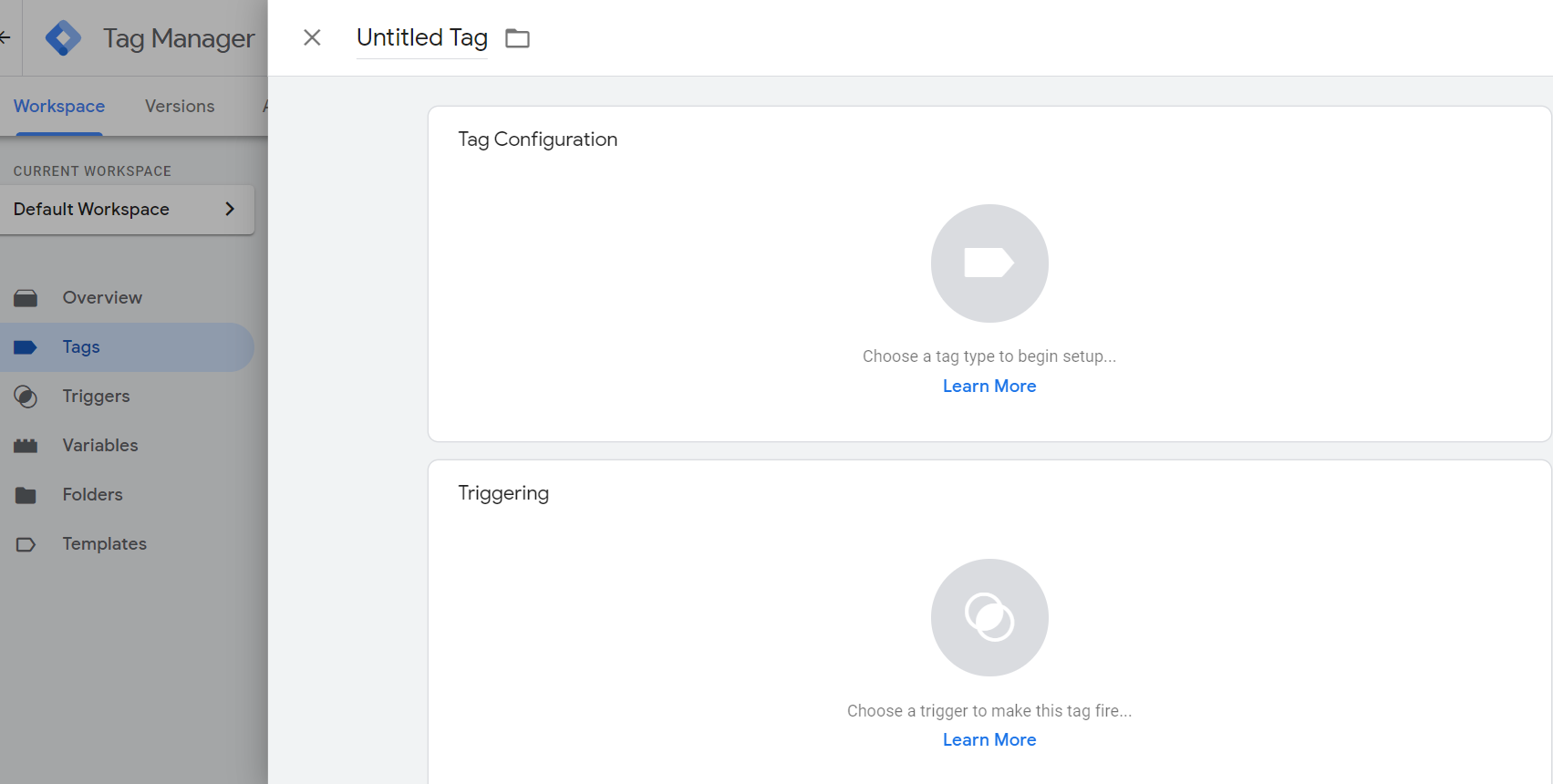
- Vali Tag Configuration > Custom HTML ja sisesta fbq('trackCustom') funktsioon.
- Vali vastav Trigger
- Veendu, et nimetus oleks olemas ning kliki Save
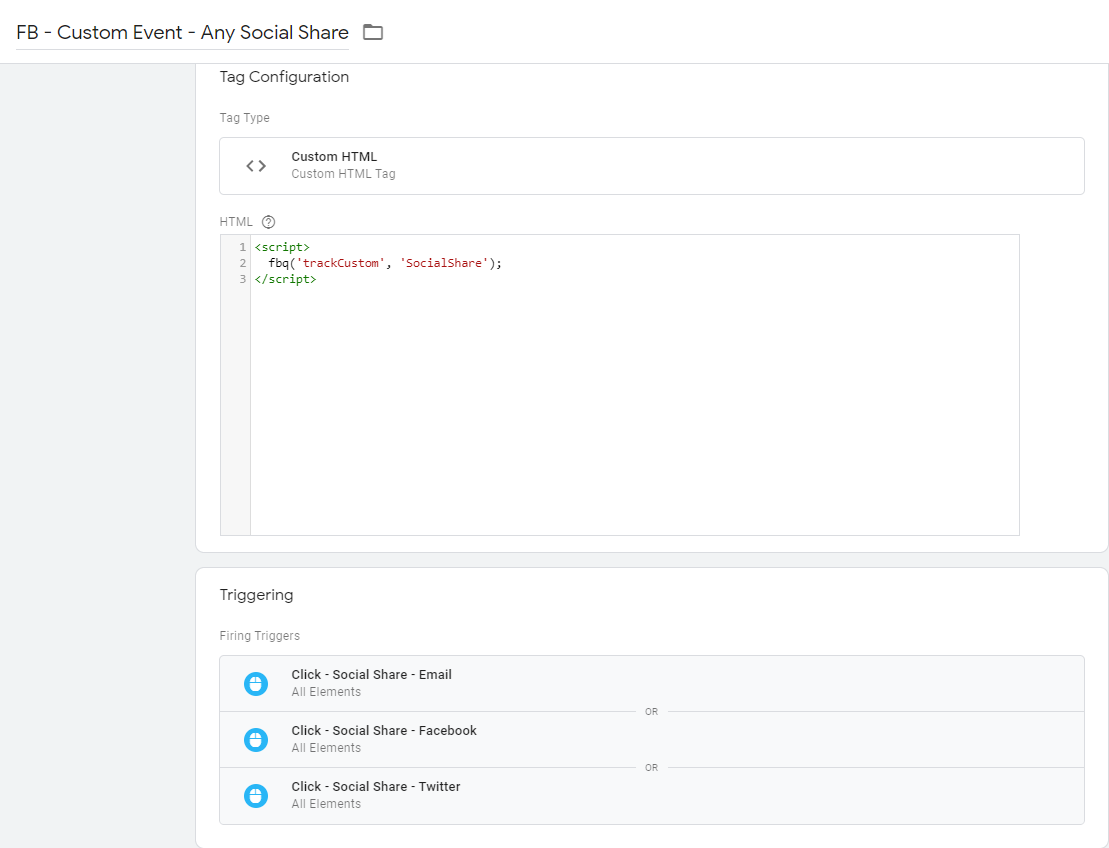
- Alati testi, et loodud Custom Event oleks õigesti seadistatud. Seda eriti siis, kui oled loonud täiesti uue Trigger´i. Selleks kasuta Google Tag Manageri Preview funktsiooni.
- Kui kõik toimib, siis vajuta Publish.
- Custom Event´i Facebookis aktiveerumine võtab tavaliselt umbes pool tundi aega. Soovitav on hiljem tagasi tulla ning vaadata, kas Events Manager > Data Sources > Overview juba näitab äsja loodud Custom Event´i või mitte. Kui kõik sai õigesti seadistatud, siis varem või hiljem peaks ta sinna ilmuma. Custom Event´i toimimist saad ka testida, kasutades Facebook Pixel Helper´i tööriista.
![]()
Seadistamine: Custom Conversions
Meetod seadistamiseks on järgmine:
- Facebook Events Manager > Custom Conversions
Kui olemasolevatest standard-konversioonidest ei piisa, siis järgnevate juhiste abil saad luua unikaalse konversiooni:
- Logi sisse Facebook Business Manageri
- Vali menüüst Events Manager ning seejärel Custom Conversions.
- Kliki Create Custom Conversion
- Täida lüngad ja vali reeglistik ning kui valmis, kliki Create
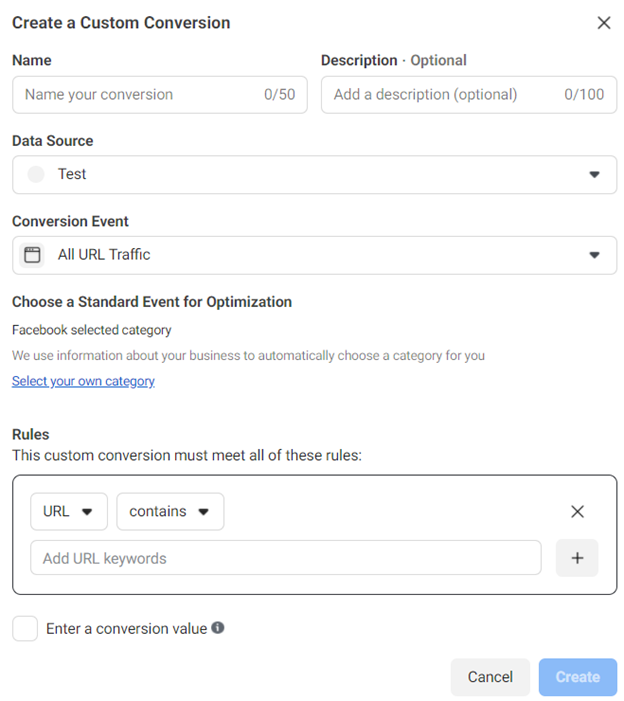
- Selleks, et tehtud Custom Conversion ka raportis saadaval oleks, vali menüüs Business Settings > Data Sources > Custom Conversions ning kui loodud konversiooni veel näha pole, siis kliki Add > Add a Custom Conversion ning lisa sinna konversiooni ID, mille leiad Events Manager > Custom Conversions valikust. Kui konversioon on juba olemas, siis kliki lihtsalt Add Assets ning vali, millisele kontole soovid konversiooni lisada. Kliki Add ja Done.